Если создается ракурс с типом non-seamless, то к нему можно добавить свой аудиопоток. Для этого нужно выбрать созданный новый ракурс на монтажной линейке. Аудиоматериал, соответствующий первому ракурсу, исчезнет с экрана, и аудиодорожка станет чистой (рис. 5.10).
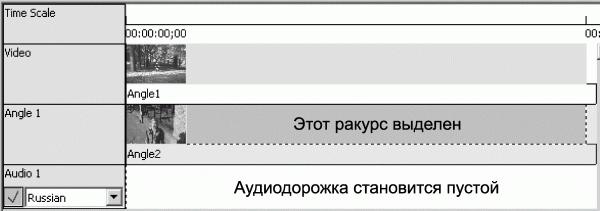
Рис. 5.10. Назначение аудиопотока новому ракурсу с типом non-seamless.
Теперь можно перенести аудиоматериал из менеджера исходных материалов или окна Windows Explorer на пустую аудиодорожку на монтажной линейке. Этот аудиопоток должен иметь то же стартовое время и длительность, что и другие потоки. Но при этом каждый ракурс может иметь собственный аудиопоток (рис. 5.11).
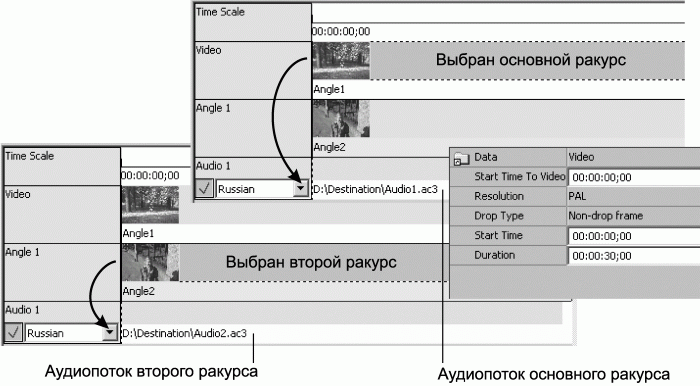
Рис. 5.11. Разным ракурсам назначены разные аудиопотоки.
Создание дорожек слайд-шоу и презентаций
Дорожка слайд-шоу состоит из серии фотоизображений, причем каждое фотоизображение имеет свою собственную длительность. Слайд-шоу может иметь соответствующие аудиопотоки и потоки subpicture. Дорожка презентации состоит из серии фотоизображений, каждое из которых будет оставаться на экране до тех пор, пока зритель не нажмет клавишу на пульте дистанционного управления плеером. Презентации не могут иметь соответствующих аудиопотоков и потоков subpicture.
Создание дорожек слайд-шоу
Для создания дорожки слайд-шоу сначала нужно щелкнуть мышью на вкладке монтажного редактора, чтобы отобразить его. Затем необходимо переместить фотоизображение, которое будет первым кадром слайд-шоу, из менеджера исходных материалов или окна Windows Explorer на папку Tracks (Дорожки) в инспекторе монтажного редактора.
В появившемся диалоговом окне следует указать тип Slide Show (Слайд-шоу) и нажать кнопку OK (рис. 5.12). Дорожка слайд-шоу добавится к папке.
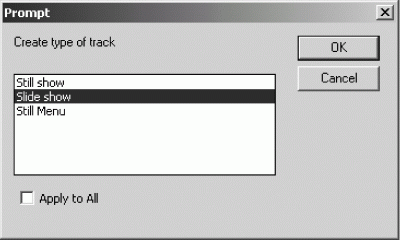
Рис. 5.12. Выбор типа потока.
В инспекторе монтажного редактора следует выделить только что созданную дорожку слайд-шоу. На монтажной линейке отобразится первое изображение слайд-шоу. По умолчанию продолжительность отображения первого кадра равна 10 секундам. Остальные кадры слайд-шоу легко добавляются при помощи перемещения их из окна менеджера исходных материалов на свободную часть потока слайд-шоу (рис. 5.13).
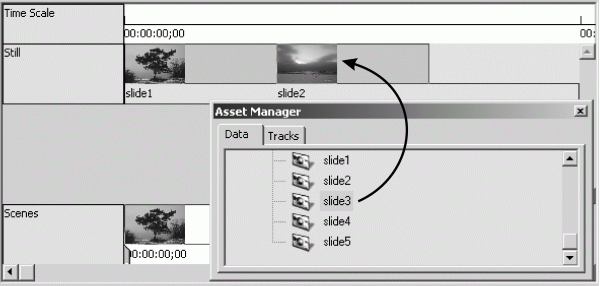
Рис. 5.13. Добавление слайдов в поток.
Для изменения длительности отображения слайда нужно выделить его в потоке и в браузере свойств указать новую продолжительность показа слайда в поле Duration (Длительность). Также можно на монтажной линейке просто переместить правую кромку требуемого слайда в новое временное положение (см. рис. В.9 цветной вклейки).
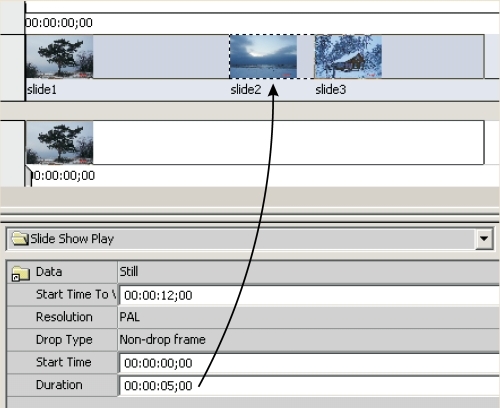
Рис. В.9. Три слайда в составе потока.
Примечание.
Добавляемые слайды будут иметь такую же длительность, как и последний слайд в потоке.
Если перемещать слайды из окна Windows Explorer, то можно положить на монтажную линейку сразу несколько слайдов за одну операцию. Для добавления звука или subpicture к потоку слайд-шоу нужно переместить соответствующий материал из менеджера исходных материалов на монтажную линейку, как это делалось со звуком для видеодорожек.
Для изменения порядка следования слайдов достаточно просто передвинуть требуемый слайд на новое место в потоке слайд-шоу.
Для создания дорожки презентаций сначала нужно щелкнуть мышью на закладке монтажного редактора, чтобы отобразить его. Затем следует переместить фотоизображение, которое будет первым слайдом презентации, из менеджера исходных материалов или окна Windows Explorer на папку Tracks (Дорожки) в инспекторе монтажного редактора. В появившемся диалоговом окне нужно указать тип Still Show (Презентация) и нажать кнопку OK (рис. 5.14). Дорожка презентации будет добавлена в папку.
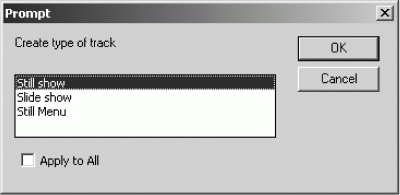
Рис. 5.14. Выбор типа потока.
В инспекторе монтажного редактора нужно выбрать только что созданную дорожку презентации. На монтажной линейке отобразится первое изображение презентации. Остальные кадры легко добавляются при помощи их перемещения из окна менеджера исходных материалов на свободную часть потока презентаций (см. рис. В.10 цветной вклейки).
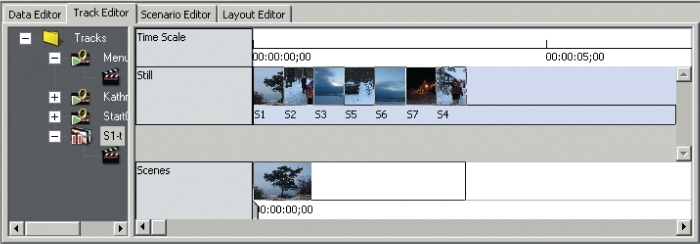
Рис. В.10. Поток презентации.
Примечание.
Если фотоизображения перемещаются из окна Windows Explorer, то можно положить на монтажную линейку сразу несколько изображений за одну операцию.
Для изменения порядка следования кадров презентации достаточно просто передвинуть требуемое изображение на новое место в потоке презентации.
При работе со сложным проектом монтажная линейка может переполниться дорожками, отображающими различные потоки ракурсов, аудиоматериалов и subpicture. Чтобы привести в порядок рабочее пространство и облегчить работу, можно скрывать потоки различных типов. Для скрытия потоков на монтажной линейке надо на панели инструментов монтажного редактора выбрать кнопку, соответствующую типу потока, который необходимо скрыть, и отжать ее. Повторное нажатие на эту кнопку снова отобразит скрытый поток (рис. 5.15).
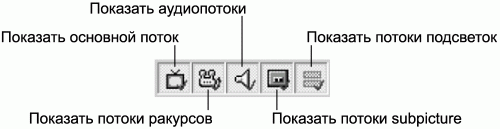
Рис. 5.15. Инструменты отображения и скрытия потоков.
Предназначение инструментов этой панели рассматривается в следующем списке:
• Show Main Stream (Показать основной поток) – отображает и скрывает основной поток видео– или фотоизображений;
• Show Angle Streams (Показать потоки ракурсов) – отображает и скрывает ракурсы;
• Show Audio Streams (Показать аудиопотоки) – отображает и скрывает аудиопотоки;
• Show Subpicture Streams (Показать потоки subpicture) – отображает и скрывает потоки subpicture;
• Show Highlight Streams (Показать потоки подсветок) – отображает и скрывает потоки подсветок кнопок.
Работа с настройками по умолчанию для дорожек
Пользователь может использовать диалоговое окно Track Stream Settings (Установки потоков) для установки параметров по умолчанию для языков аудиоматериала и subpicture. Эти значения могут быть применены к одной или нескольким дорожкам с помощью одной команды, что бывает полезно, когда необходимо локализовать созданный ранее сценарий для другой страны или региона.
Конфигурирование настроек по умолчанию
Чтобы задать параметры по умолчанию, нужно выполнить команду меню Settings ? Track Stream Settings (Настройки ? Установки потоков). В результате будет открыто диалоговое окно. В этом окне надо выбрать тип дорожек, для которого необходимо задать параметры по умолчанию. Возможные значения перечислены в следующем списке:
• 4:3 Settings;
• 16:9 Settings;
• 4:3 Panscan Settings.
После нажатия кнопки с изображенным синим плюсом в секции Audio Streams (Аудиопотоки) в список будет добавлен аудиопоток. По умолчанию используется английский язык (English).
Теперь нужно выбрать созданный аудиопоток, выделив его номер в списке. Появится поле с выпадающим списком, где можно указать язык для данного аудиопотока (рис. 5.16).
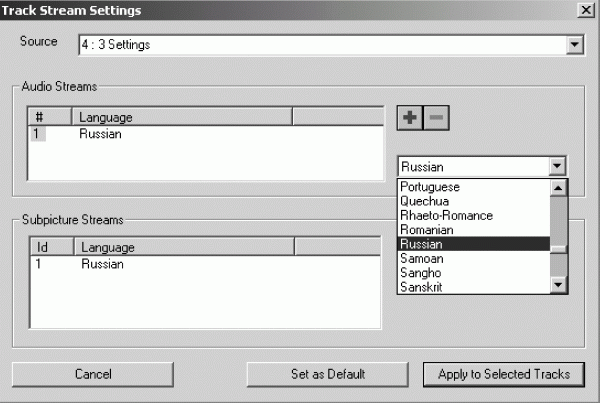
Рис. 5.16. Конфигурирование настроек дорожек.
При необходимости можно добавить дополнительные аудиопотоки и назначить для них соответствующие языки.
Те же самые действия нужно проделать и для потоков subpicture в нижней секции.